1 概述
1.1 目的
1.2 角色
1.3 预约使用流程
1.4 咨询
2 登陆
3 首页搜索
3.1 订单查询
3.2 商品查询
4 预约单维护
4.1 添加预约单
4.1.1 预约门店
4.1.2 预约物流
4.2 预约单添加订单
4.3 预约单删除订单
5 打印设置
1 概述
1.1 目的
完成订单的在线预约送货功能
1.2 角色
收货方(门店或第三方物流)
供应商
1.3 预约使用流程
供应商登录系统新建预约单
供应商将可预约订单加入预约单
供应商设定预约的收货时间及送货信息
1.4 咨询
在预约网站上有问题请发邮件给: xia.yingming@auchan.com.cn
我们将尽快为你解决问题。
注意:所以注意项都用红字加粗显示,请阅读时注意。不能打印或不能预览请见第5章。
1.5 订单数据不一致情况处理
注意:如果发现订单数据和实际数据不一致(如订单状态、预计送货日期等)请点击’下载’按钮,系统会自动同步订单信息。同步好了,请重新查询。
网址:若使用的为欧尚内网,访问网址为:http://10.137.1.81:8000/logi/
若使用的为外网,访问网址为:http://logistics.auchan.com.cn:8000/logi/
供应商的用户名: su+供应商编码 密码:供应商的编码,如某供应商编码为3810则此供应商在预约系统的登陆用户名su3810 密码为3810
用户通过管理登录,登陆到预约系统,如下图2-1所示
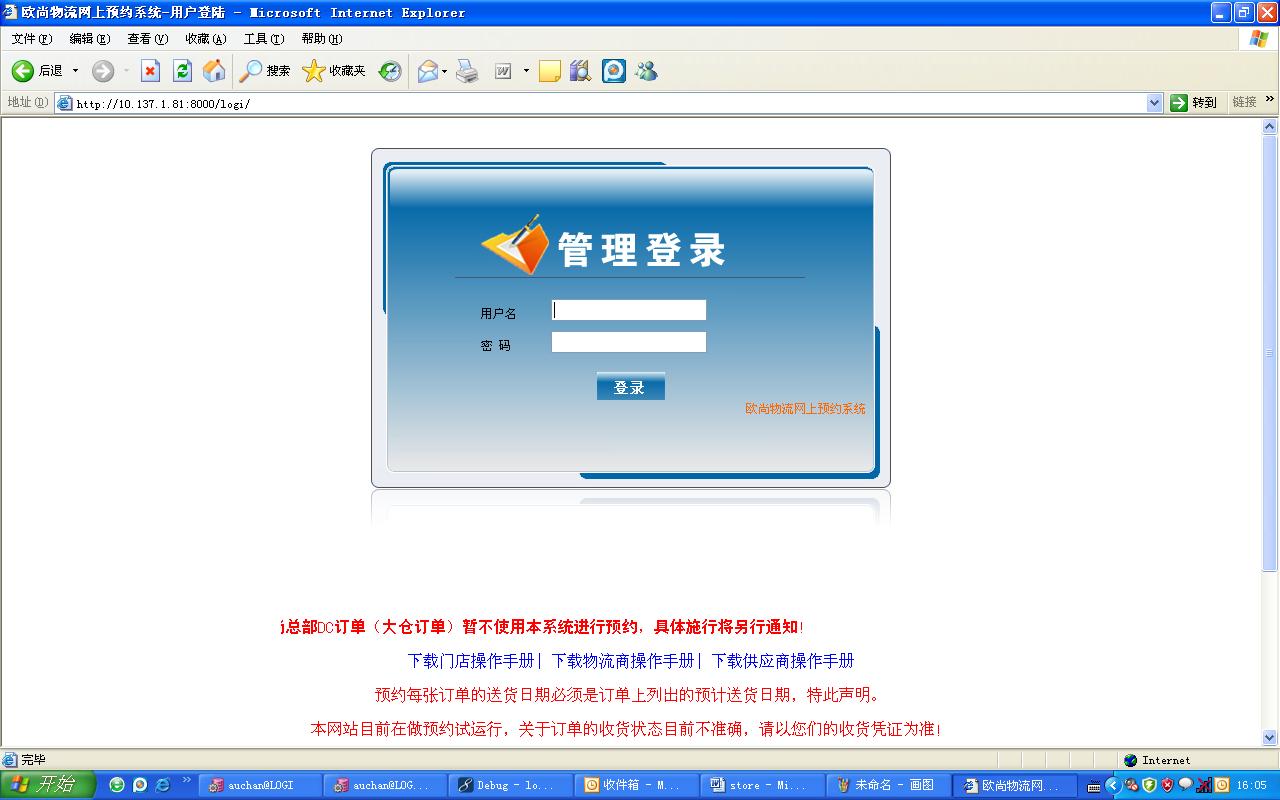
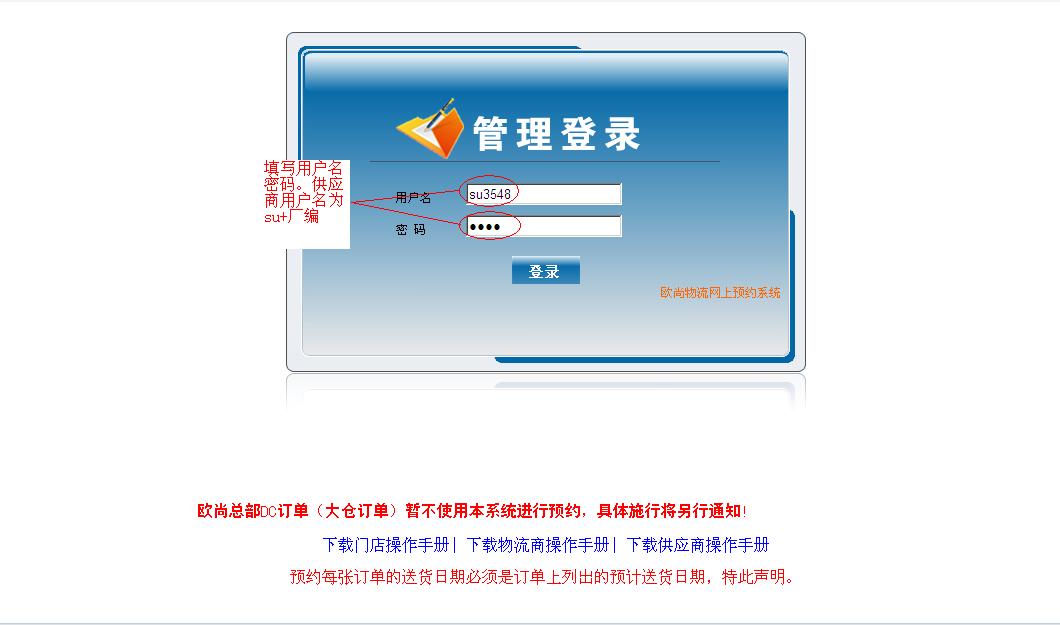
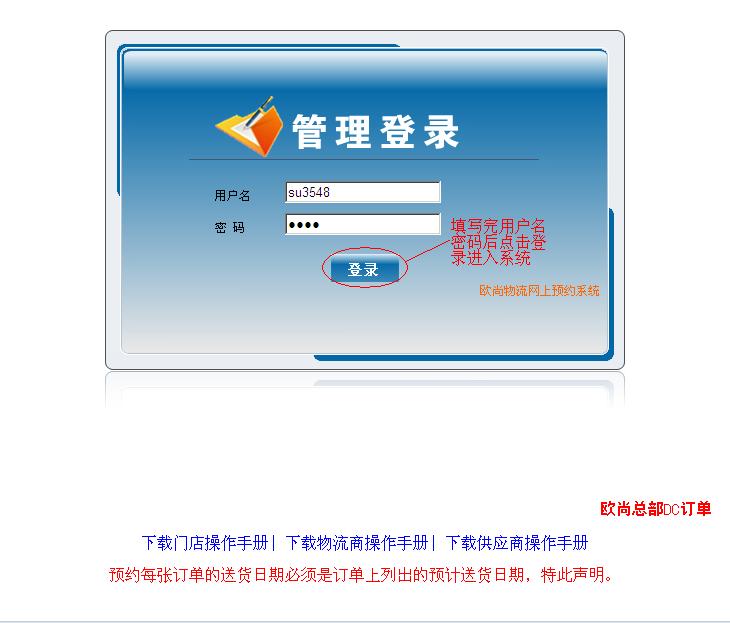
图2-1
用户输入正确的用户名、密码和之后进行会进入操作界面,具体如下图2-2所示
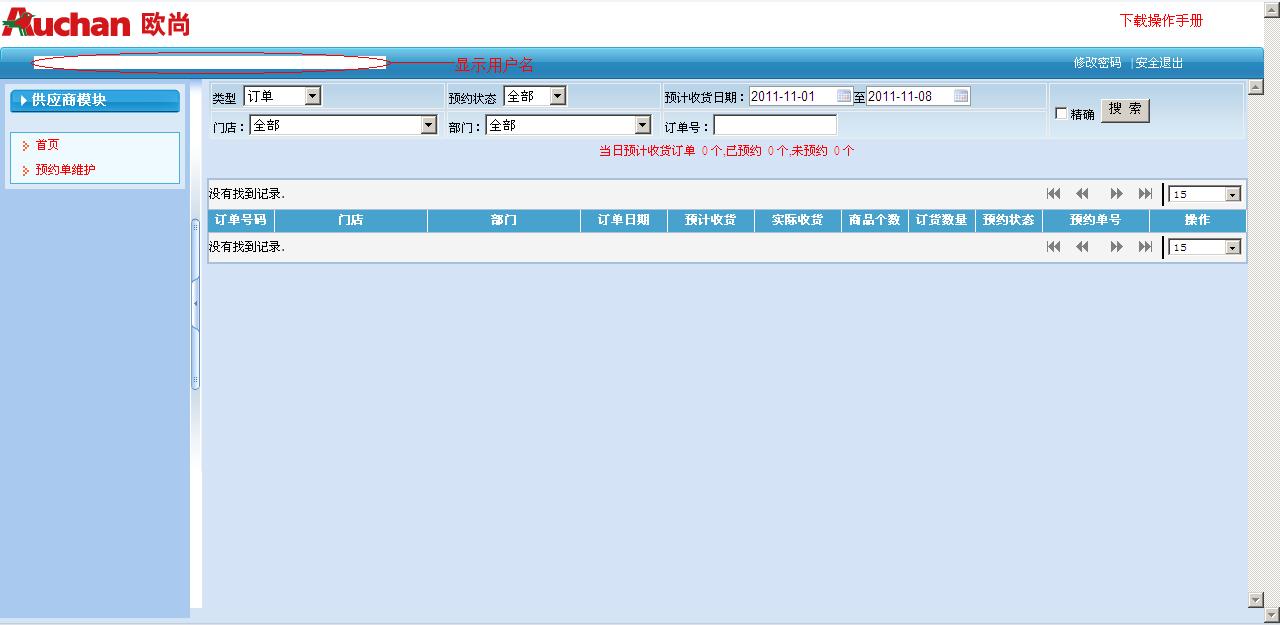
图2-2-1
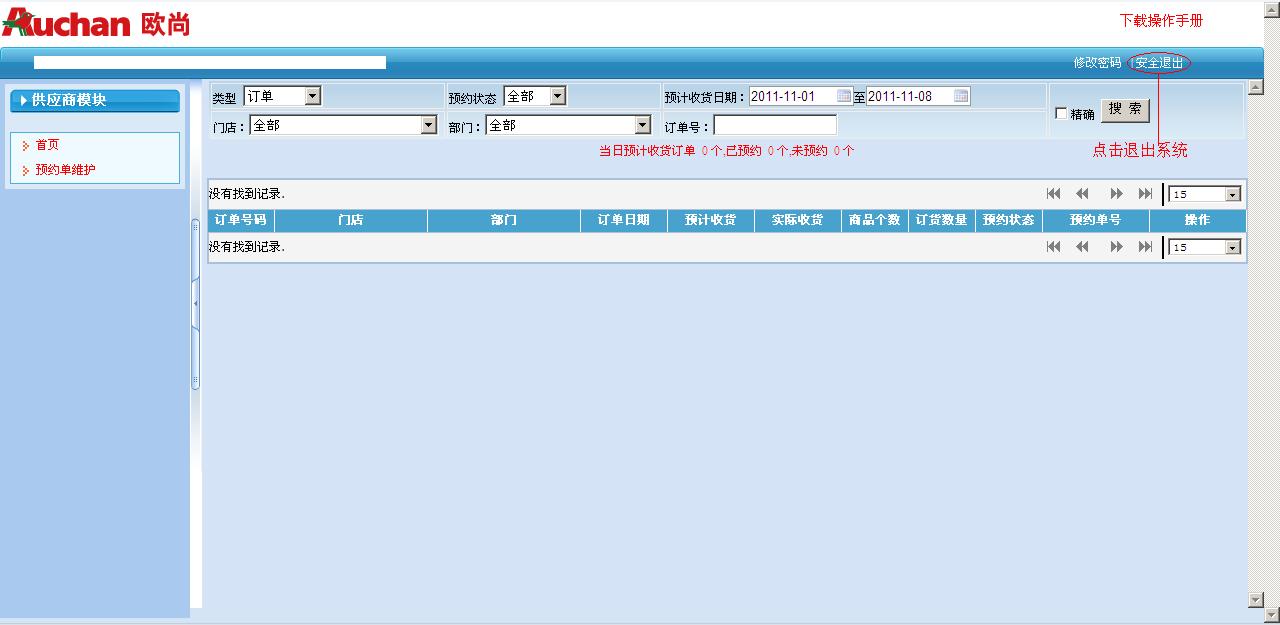
图2-2-2
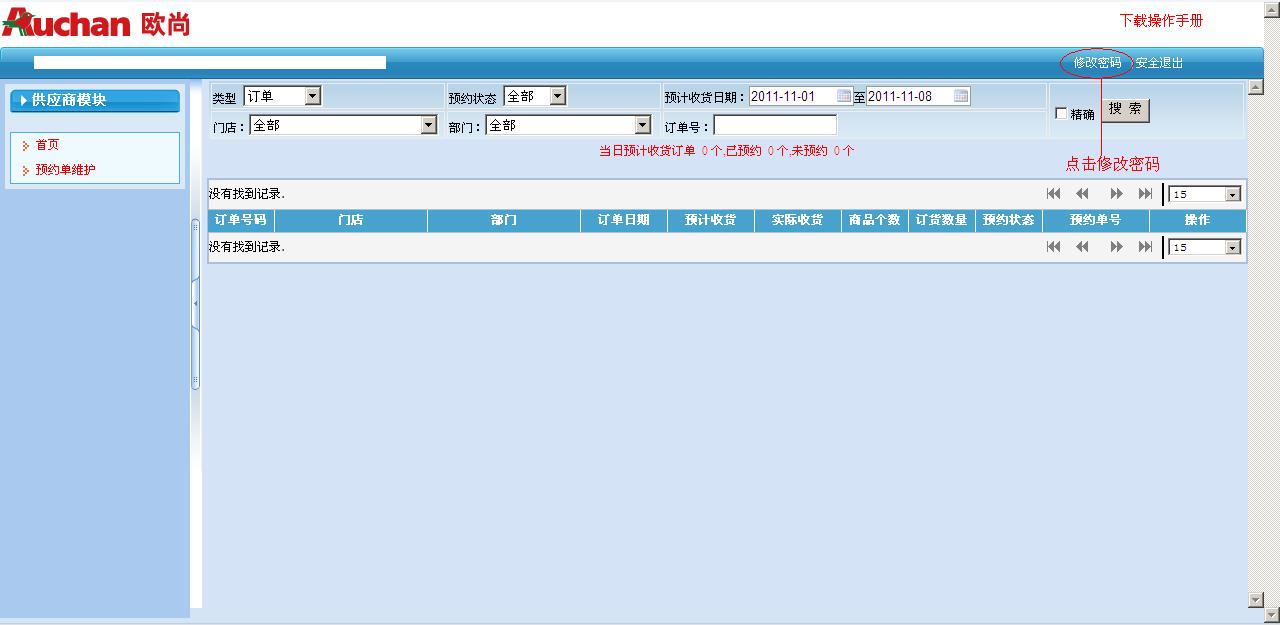
图2-2-3
用户成功登录之后,会显示用户名,如图2-2-1 所示;如果用户需要退出登录,则点击图2-2-2红框内的“安全退出”即可;如果用户想要修改密码,则点击图2-2-3右上角红框内的“修改密码”,会弹出如下图2-3所示界面:
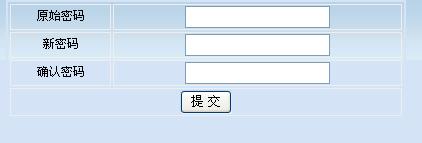
图2-3
用户输入旧密码并两遍输入新密码之后,点击提交,就可以完成密码的修改。如 图 2-4
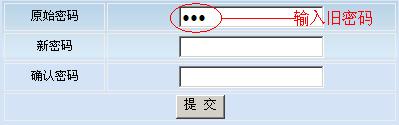
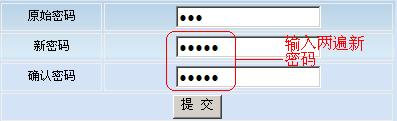
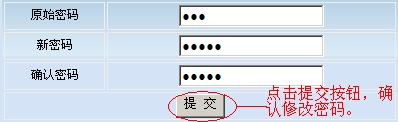
图 2-4
供应商可以通过订单的状态、预计收货的时间段以及部门、订单号的精确和模糊功能搜索订单的信息
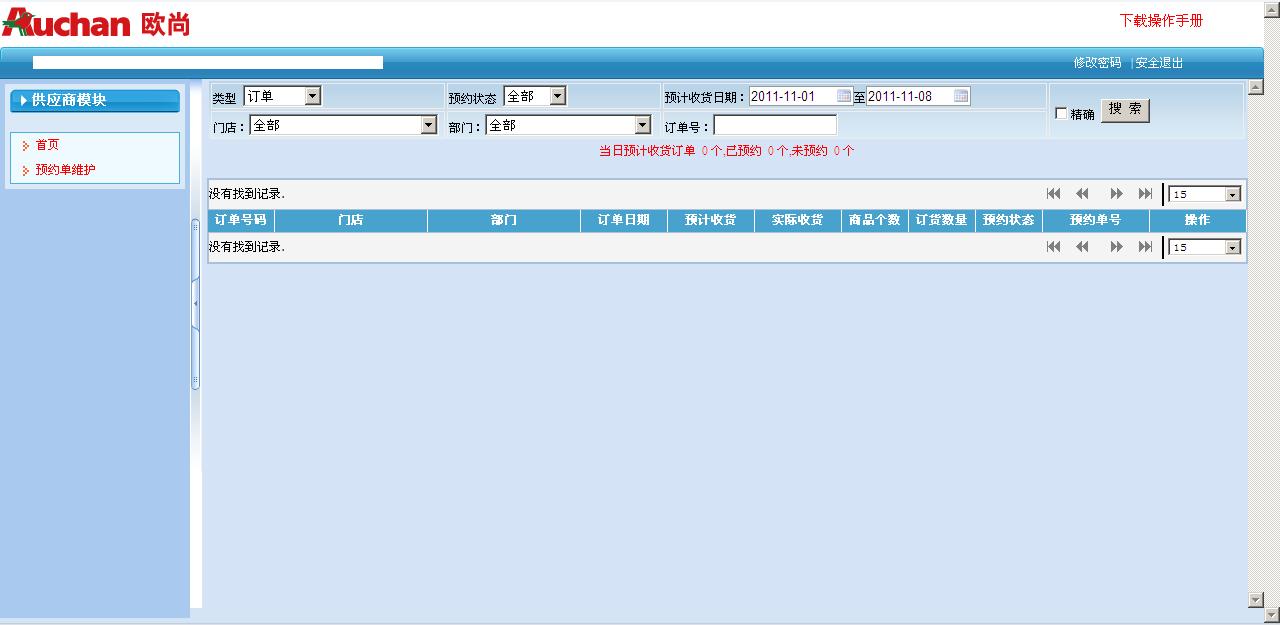
1、 供应商登陆欧尚物流预约系统
2、 选择首页,进入订单查询的列表页面,为了保证系统的运行,系统将不显示预计收货的订单信息,需要点击搜索栏的搜索才会显示出订单
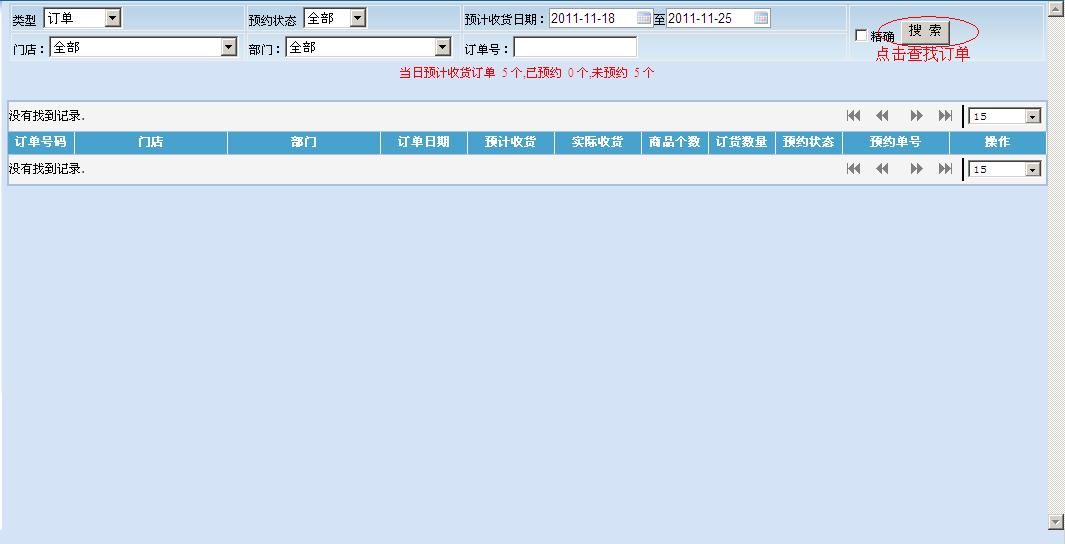
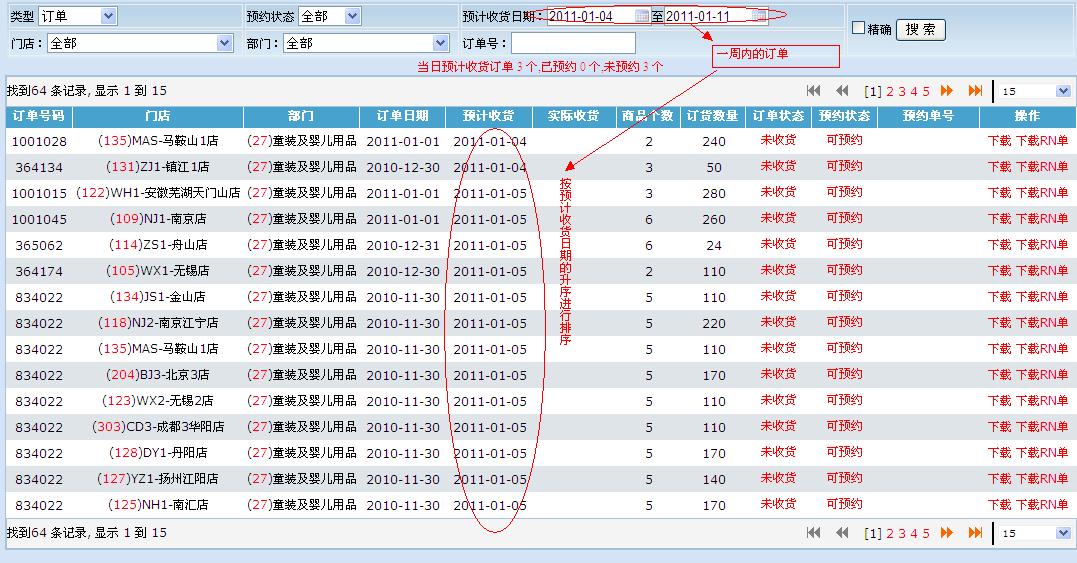
图3-1-1
3、 在订单查询列表页面,系统会显示当天预计收货的订单数量及已预约和未预约的数量
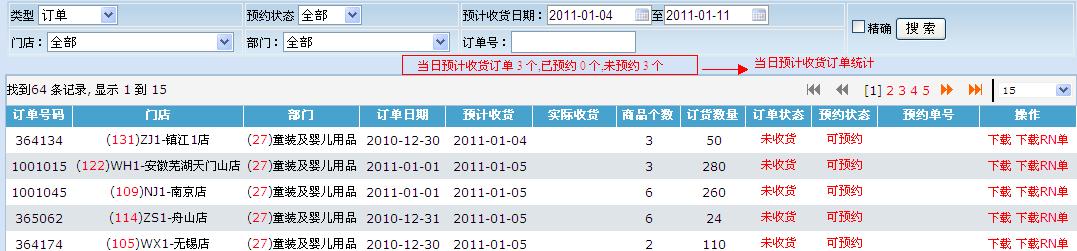
图3-1-2
4、 列表上方有一个搜索区域,可以通过选择状态、时间段及输入部门编码或订单号码来查询订单的信息,部门编码或订单号码两项支持精确查询或模糊查询,若想使用精确查询,只需要勾选中精确即可,若不勾选则系统会使用模糊查询的功能
根据状态查询如图3-1-3所示
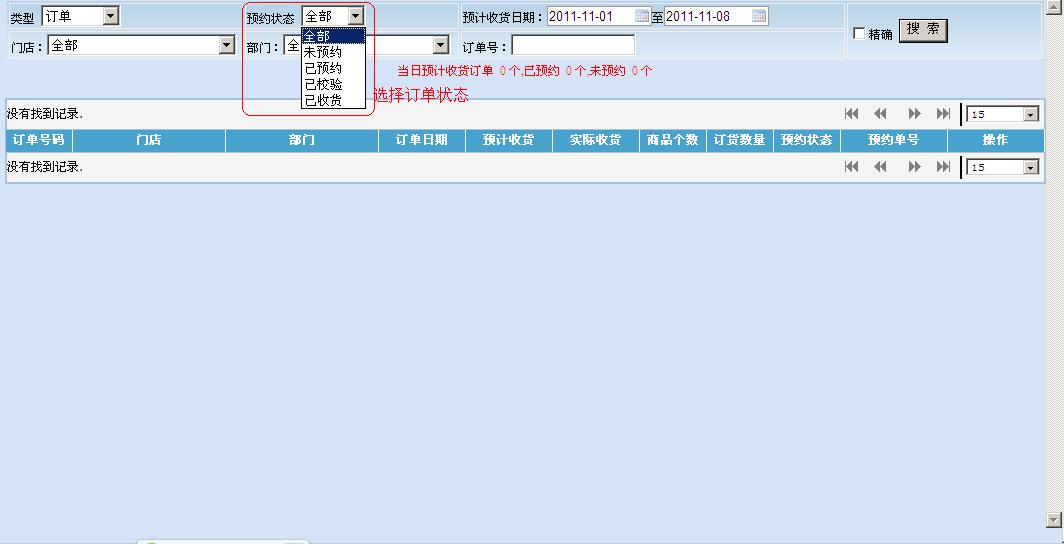
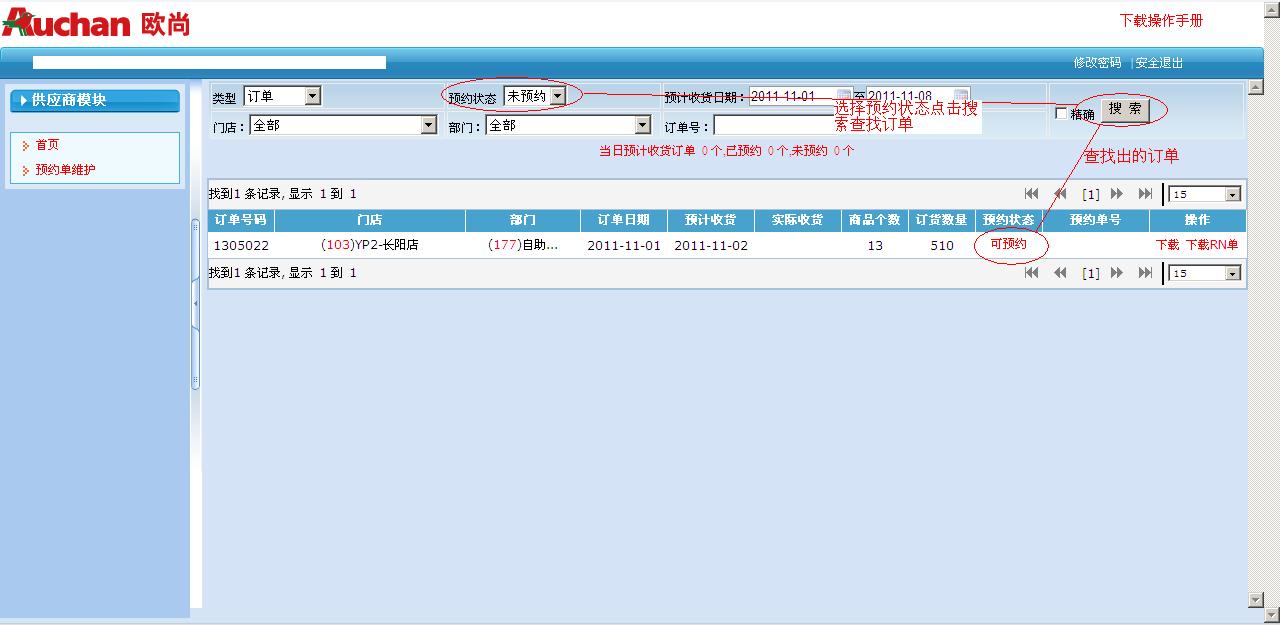
图3-1-3
根据时间段查询如图3-1-4
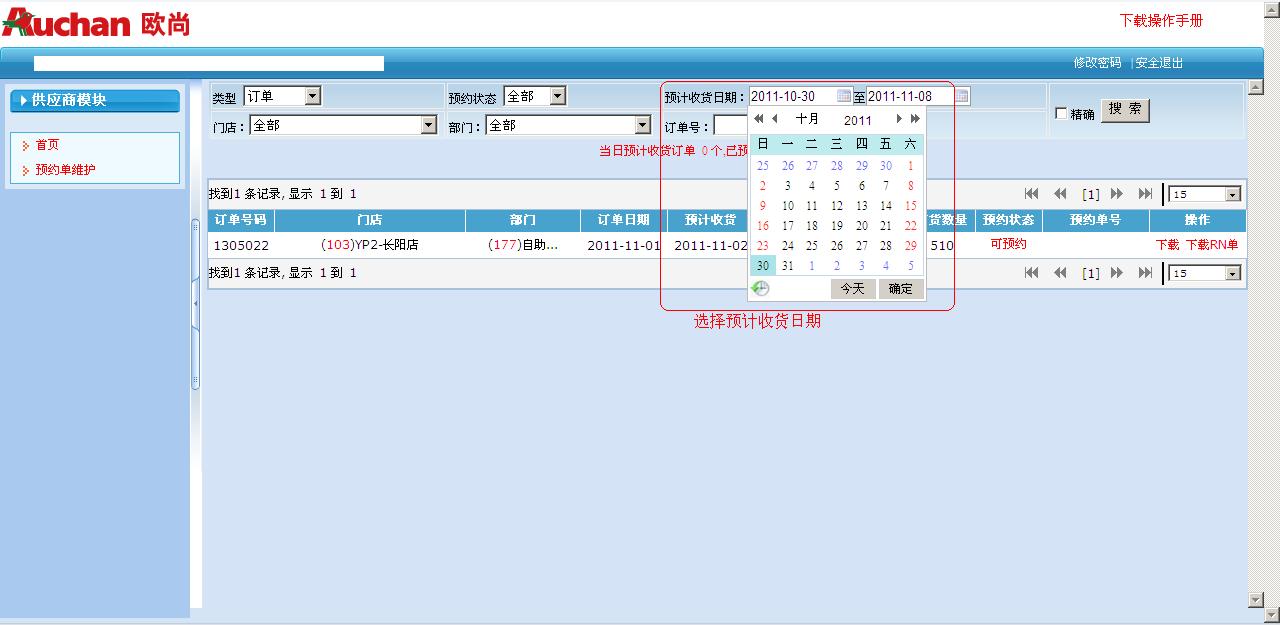
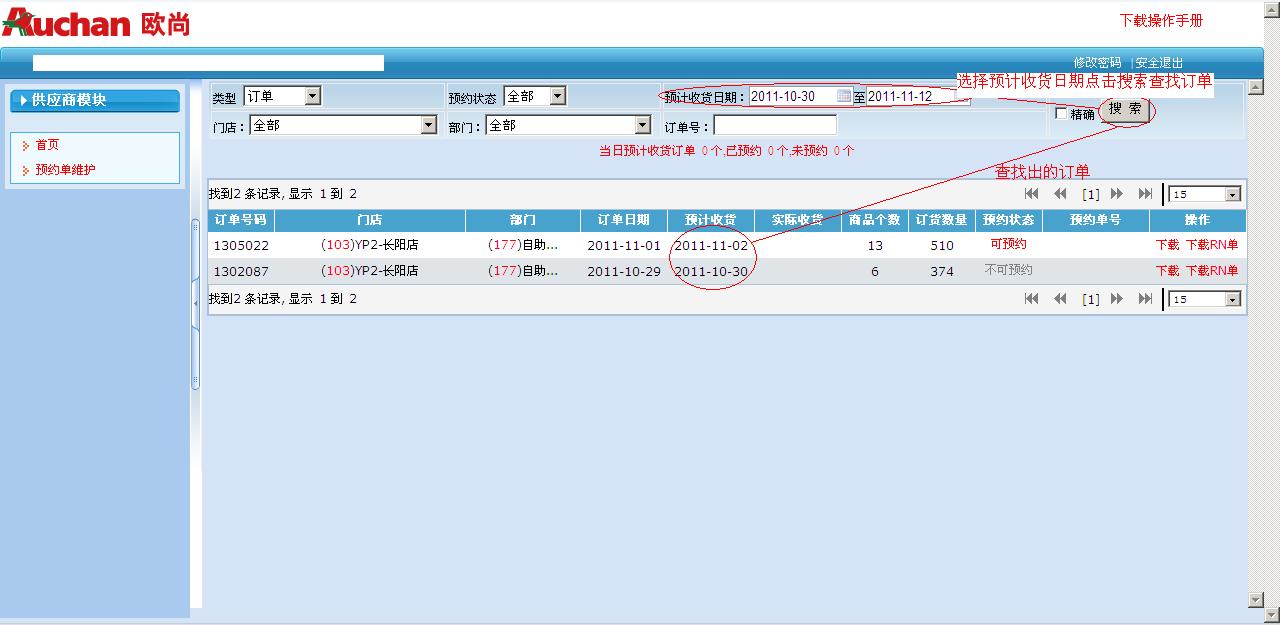
图3-1-4
根据部门编码查询,如图3-1-5
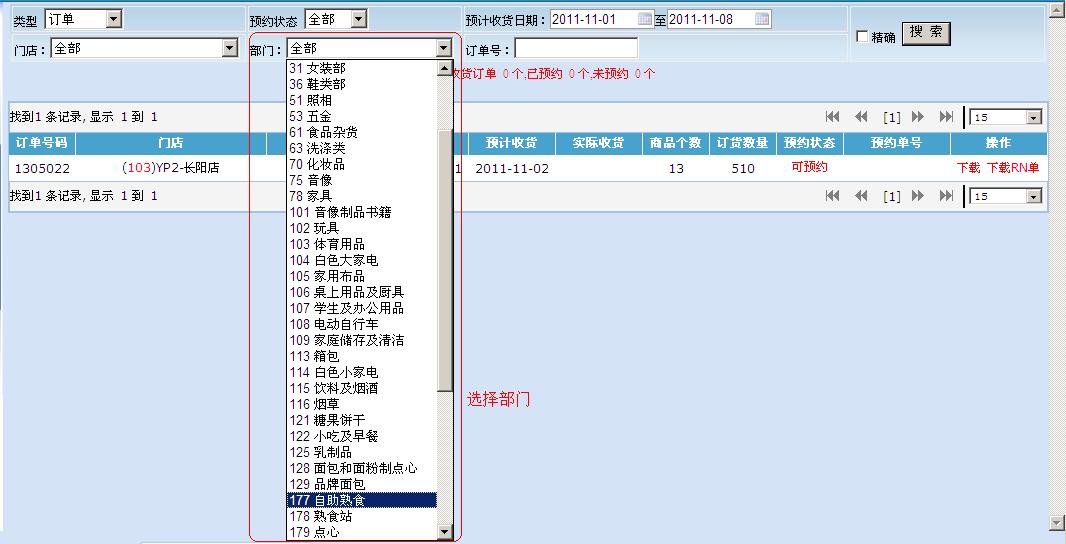
图3-1-5
根据门店查询,如图3-1-6
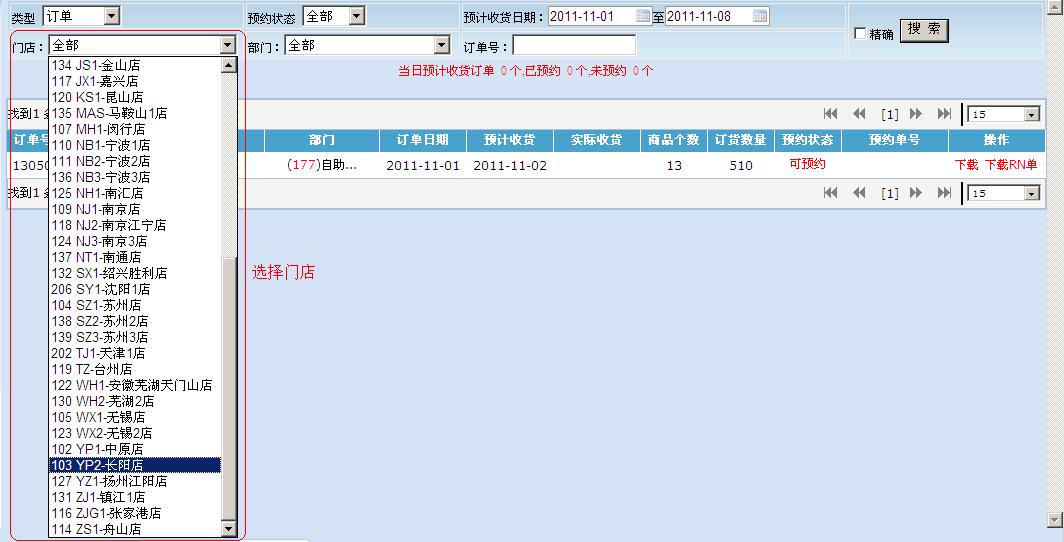
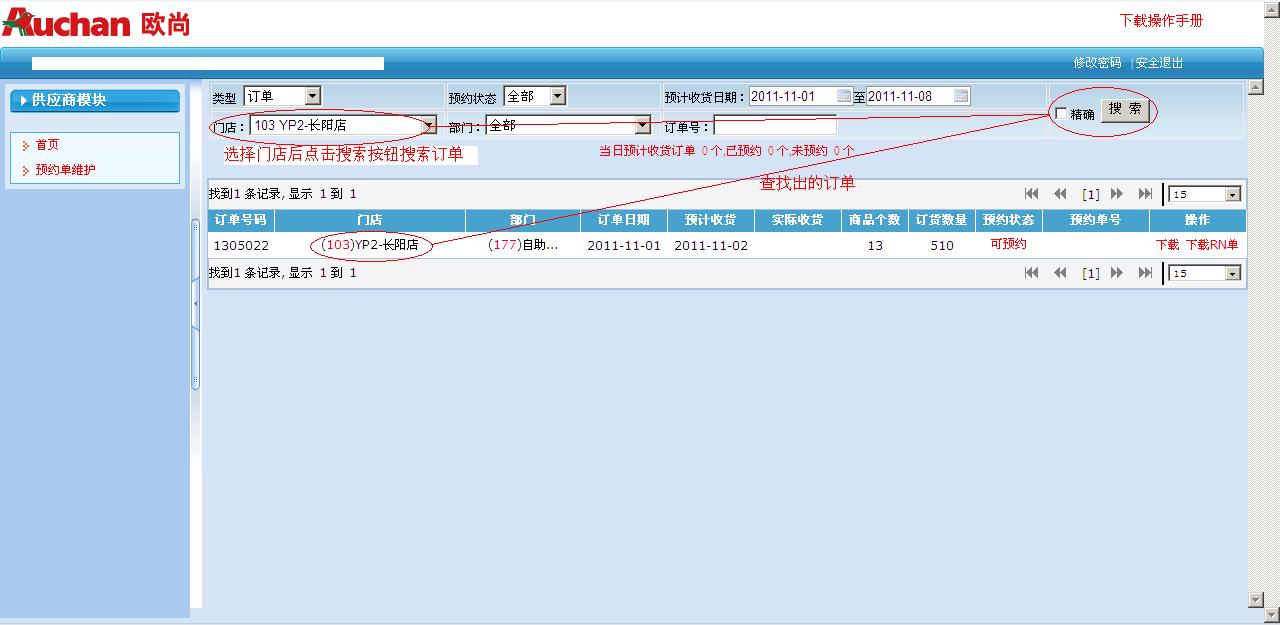
图3-1-6
根据订单编码模糊查询,如图3-1-7
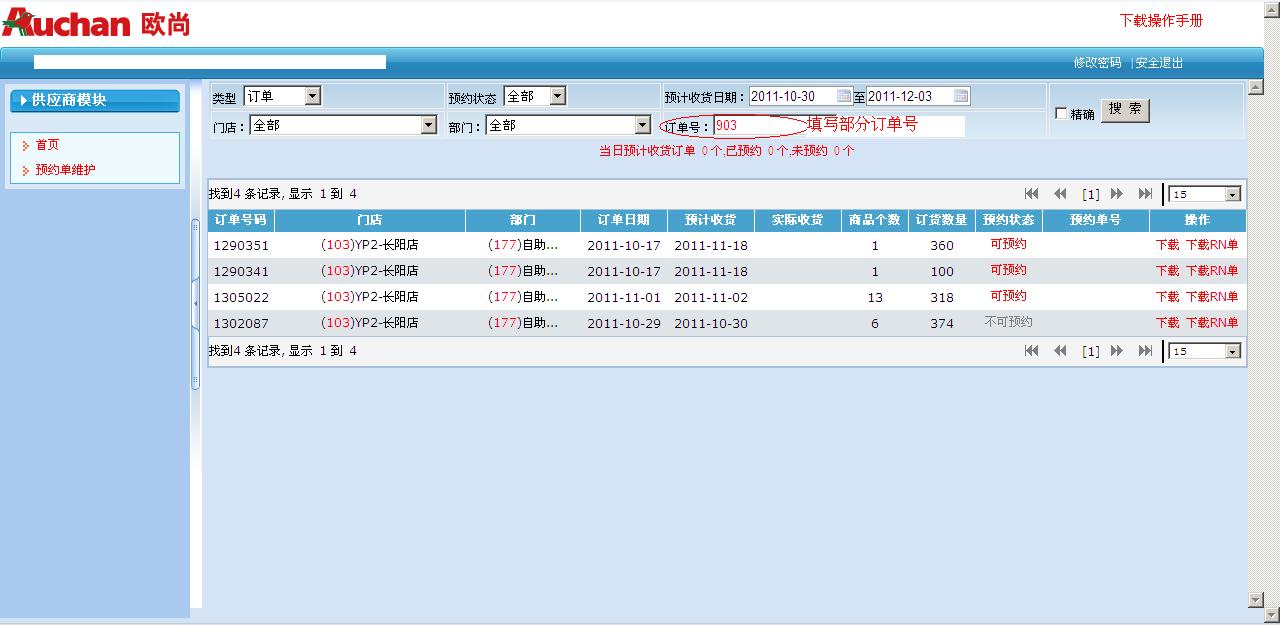
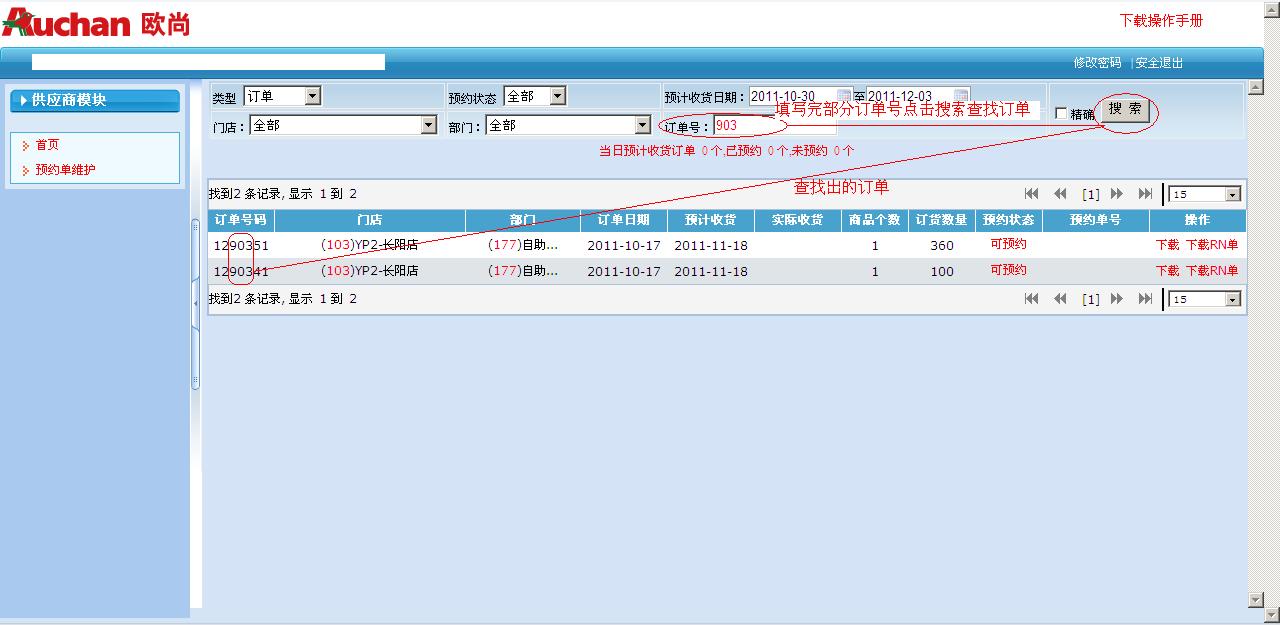
图3-1-7
根据订单编码精确查询,如图3-1-8
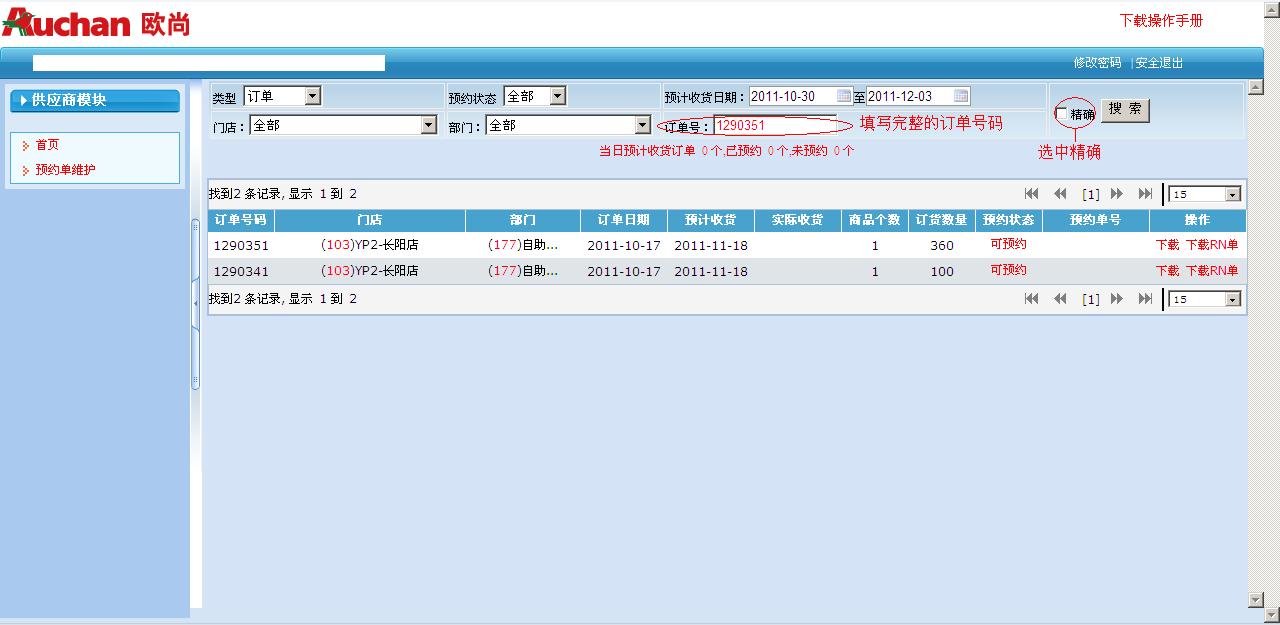
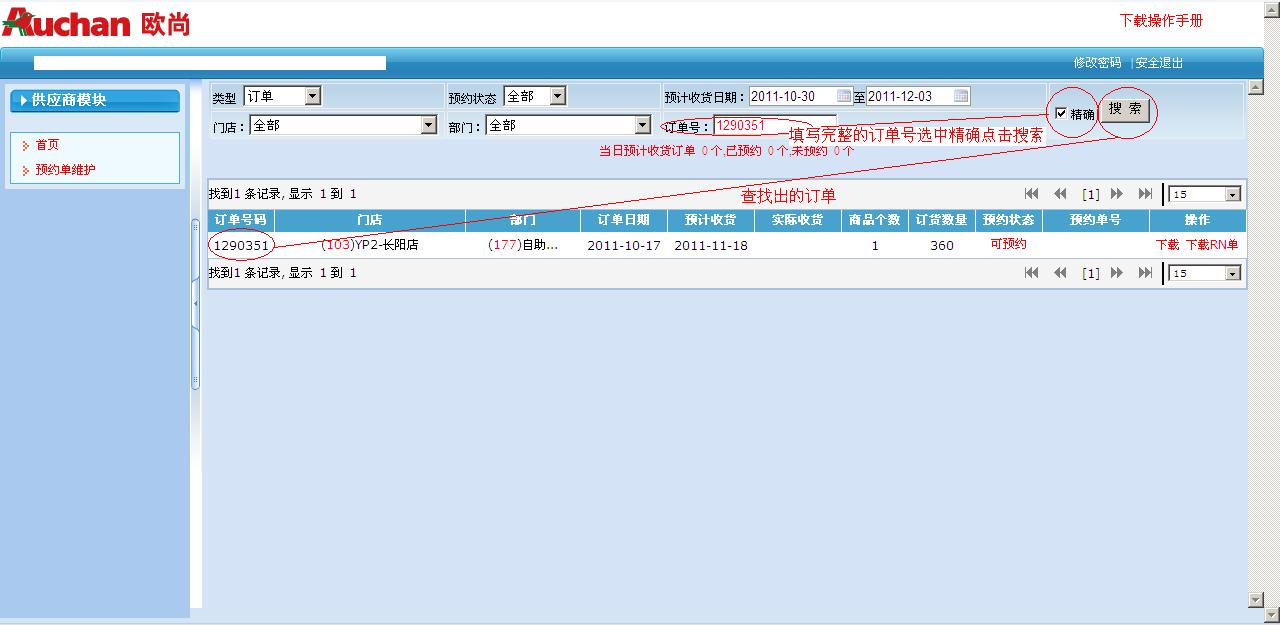
图3-1-8
3.2 商品查询
使用对象:供应商,供应商可以通过商品的状态、预计收货时间以及部门、商品号的精确和模糊功能来搜索商品的信息
详细操作请参见 4.2订单查询
供应商可以在预约单维护中对于强制预约的预约单进行维护
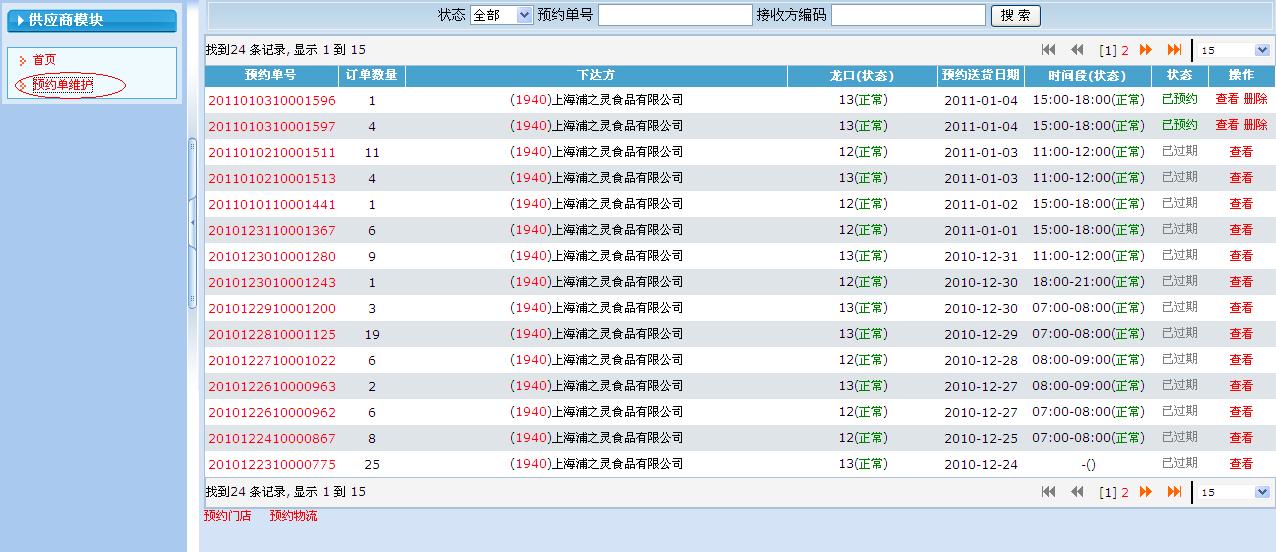
图4-1
1、 供应商登陆欧尚物流预约系统
2、 选择预约单维护栏目,进入预约单列表页面
3、 点击添加预约单,进入预约单添加页面
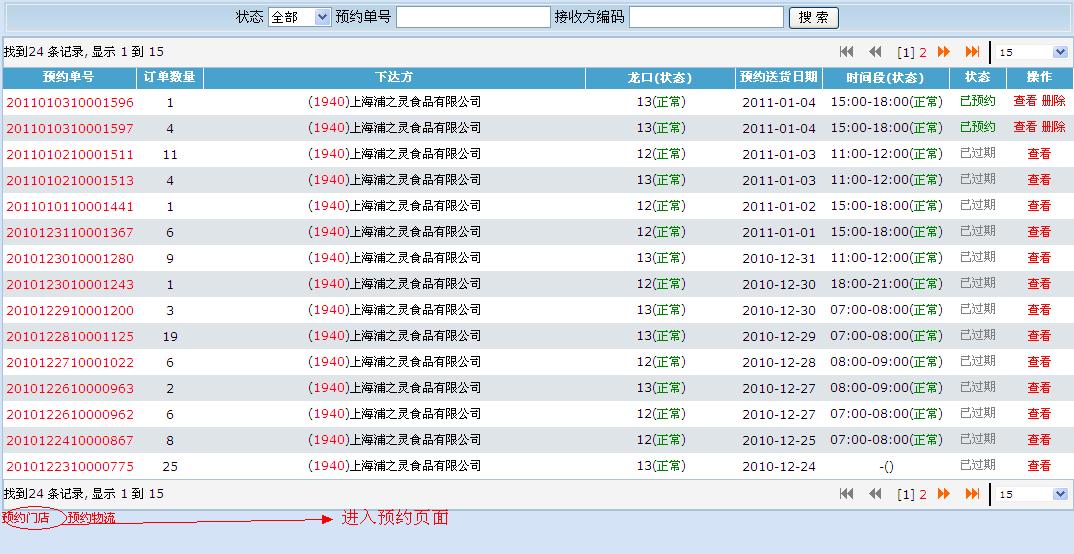
图4-1-1-1
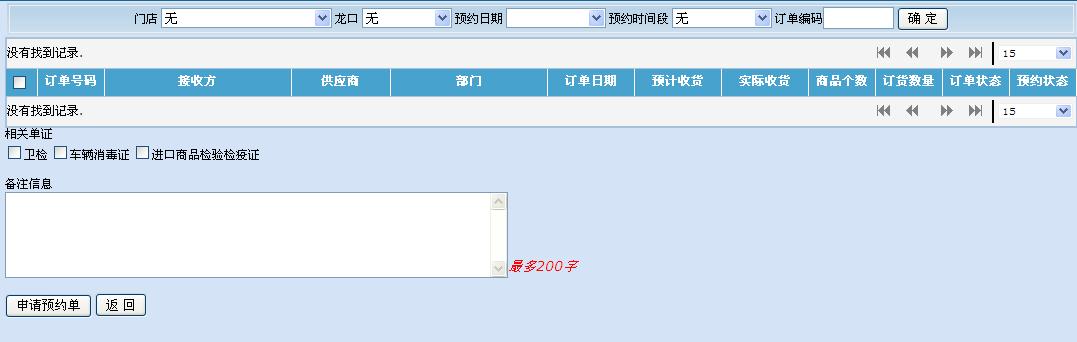
图4-1-1-2
4、 在预约单添加页面,选择预约的门店、龙口、预约日期(预约日期为订单预计送货日期,不能提前也不能推迟)、预约时间段及供应商编码(可以不输入,就能查询出该供应商在预约日期的所有订单),然后点击“确认”,系统会搜索出符合条件的订单信息
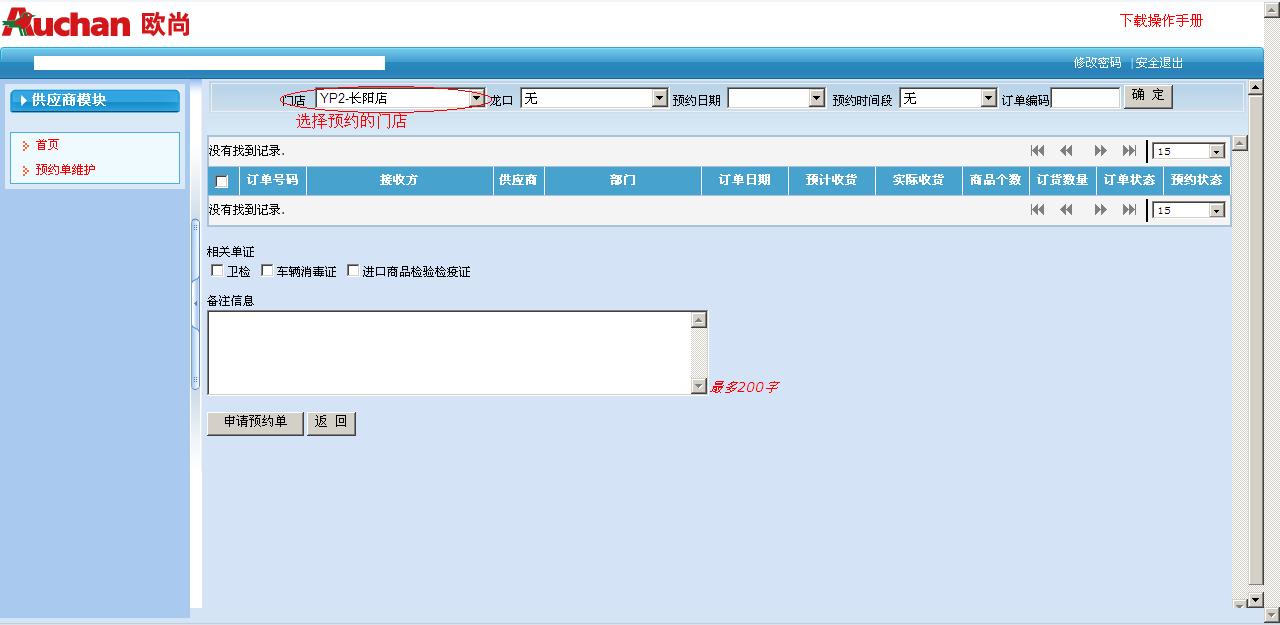
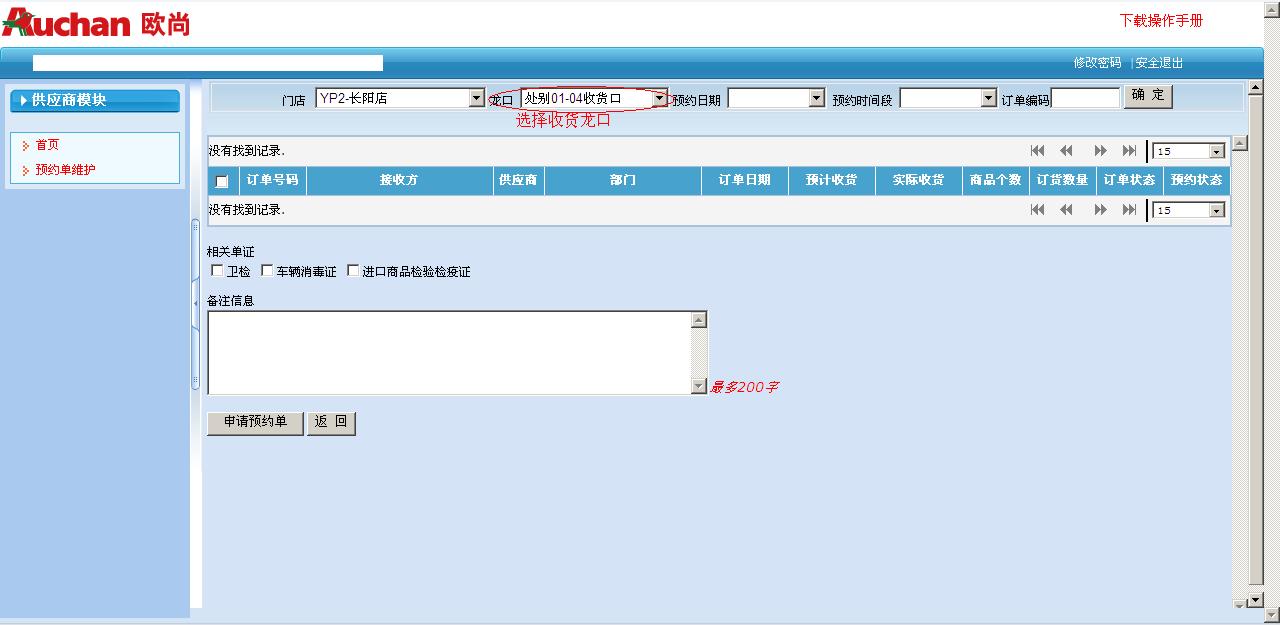
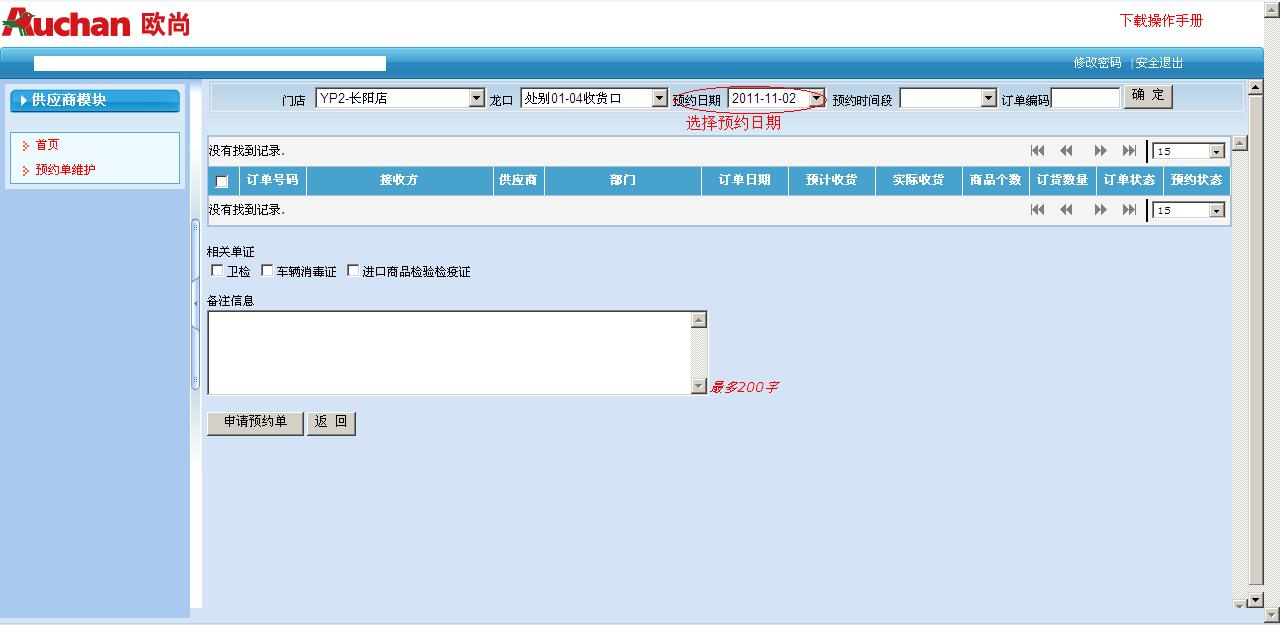
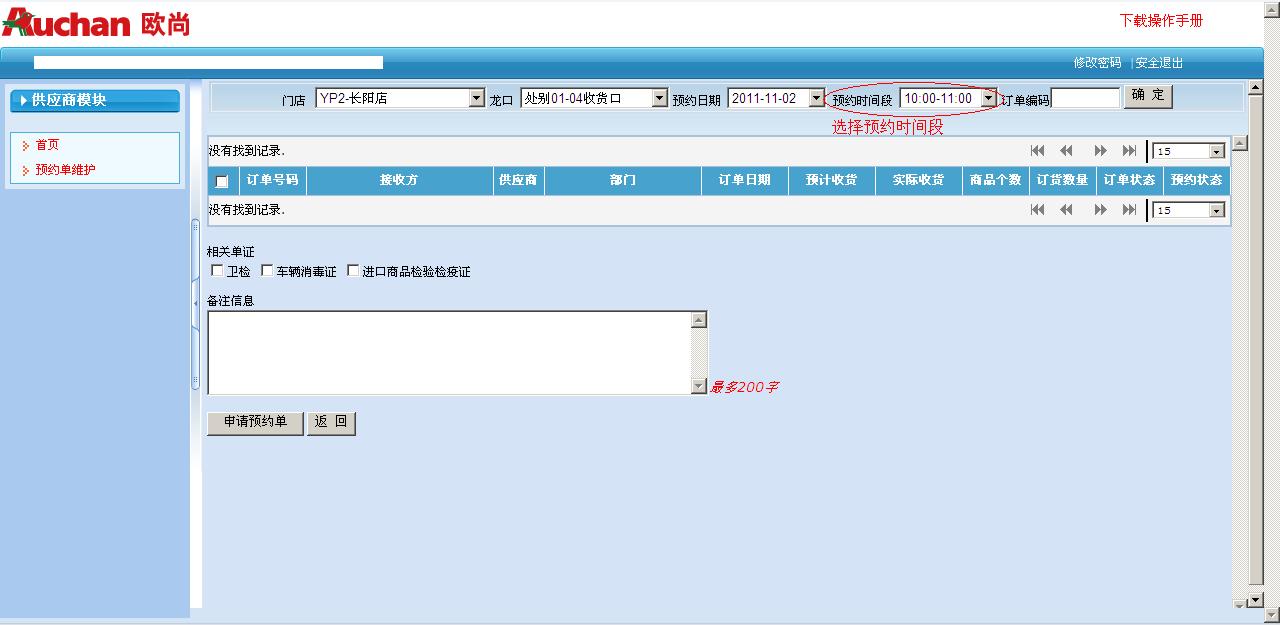
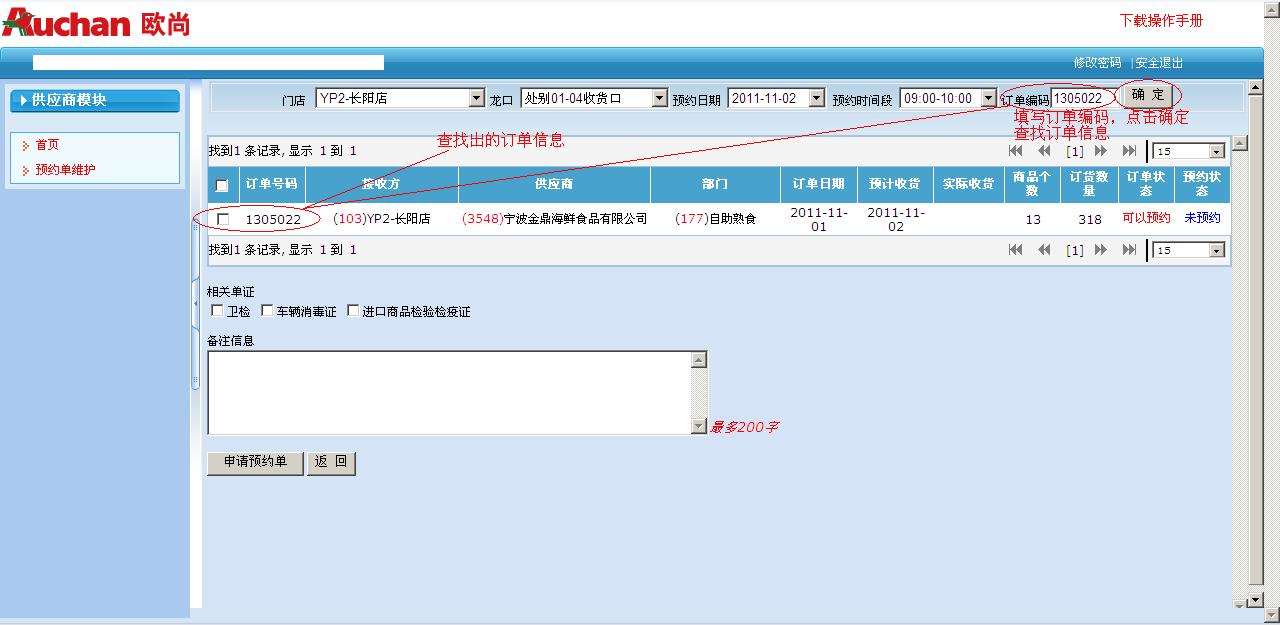
图4-1-1-3
5、 勾选目标订单记录、勾选相关单证信息、填写备注信息,然后点击“申请预约单”,然后系统会跳转到申请预约单成功页面,在成功页面可以看到已预约的订单列表
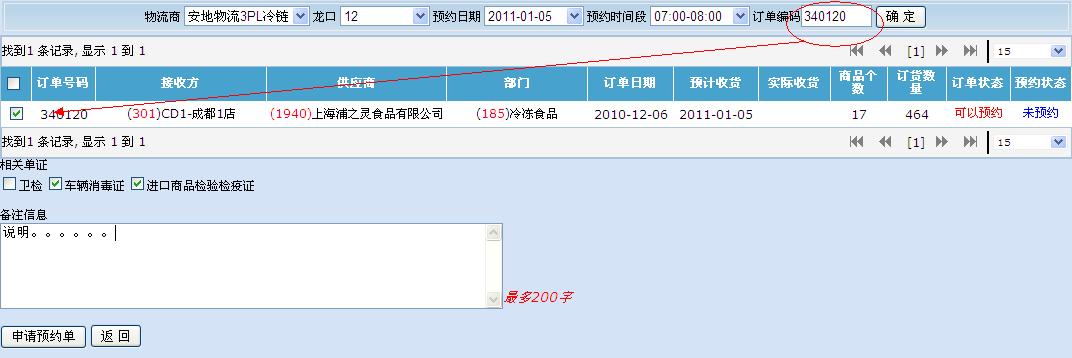
图4-1-1-4
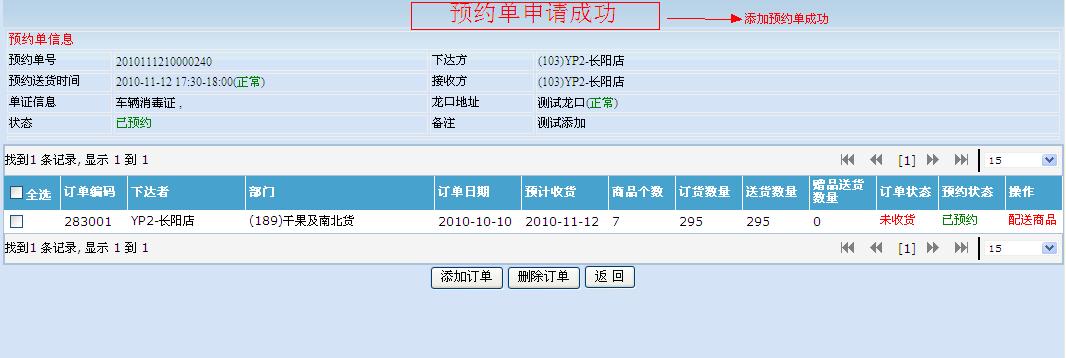
图4-1-1-5
6、 在订单列表中可以通过列表后方的“配送商品”来输入送货的相关信息,填写完成之后点击“保存全部商品明细”即可(注:在添加完成订单之后,一定要自己设置配送商品的数量,如果不配送,系统会默认为订单的订货数量,那么出现配送数量与实际数据不一致时,一切责任要由供应商自己承担,所以在添加订单之后一定要手工的去配送商品的送货数量)
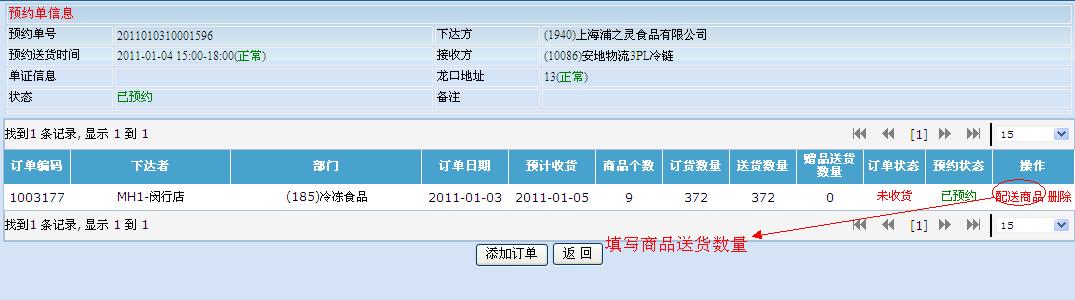
图4-1-1-6
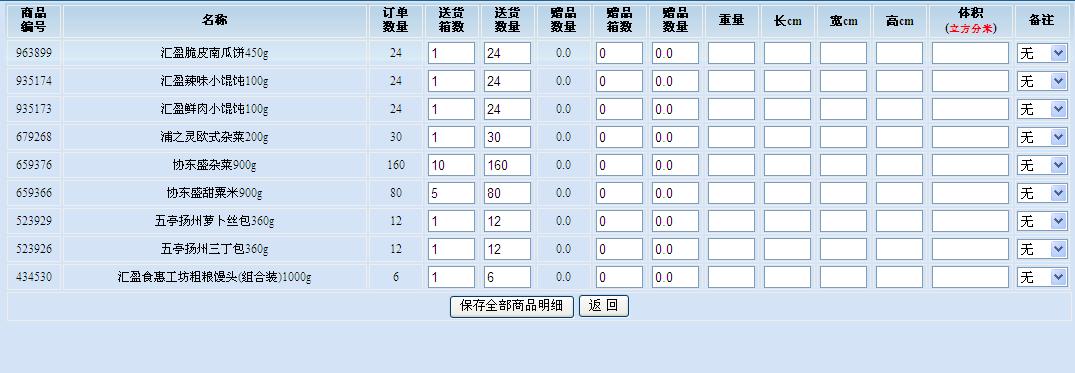
图4-1-1-7
操作请参照 4.1.1 预约门店
1、 供应商登陆欧尚物流预约系统
2、 选择预约单维护栏目,进入预约单列表页面
3、 找到目标记录,点击预约单号,进入预约单页面
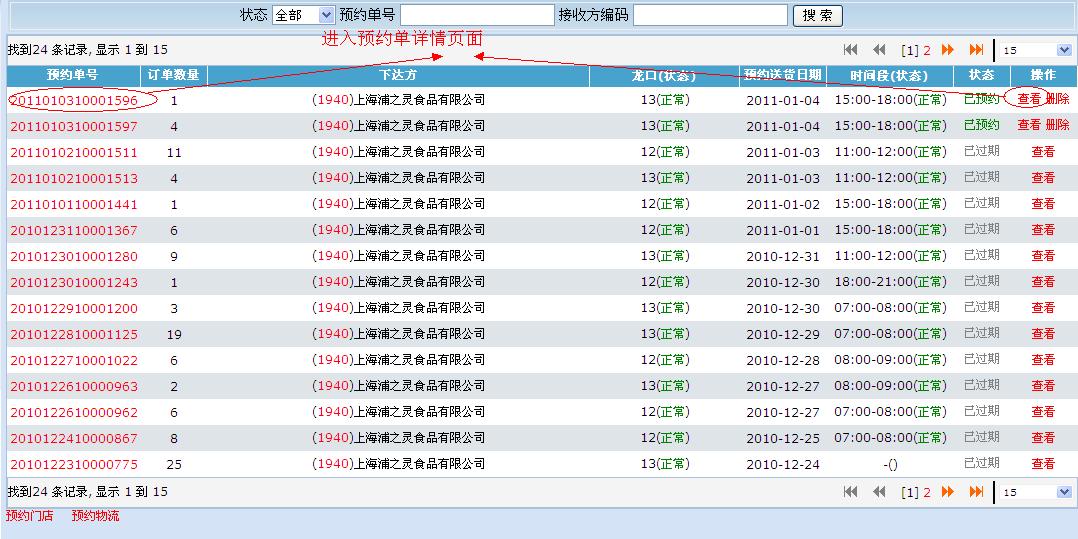
图4-2-1
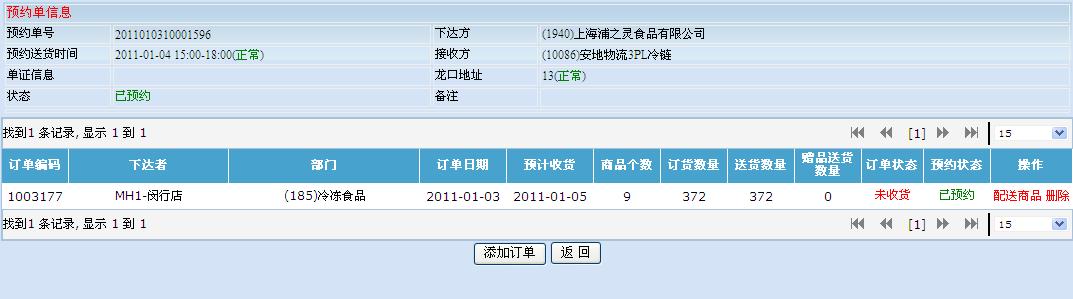
图4-2-2
4、 在预约单页面,可以看到订单的列表信息,点击订单列表下面的“添加订单”按钮,系统会根据预约单的相关预约信息自动显示符合条件的订单
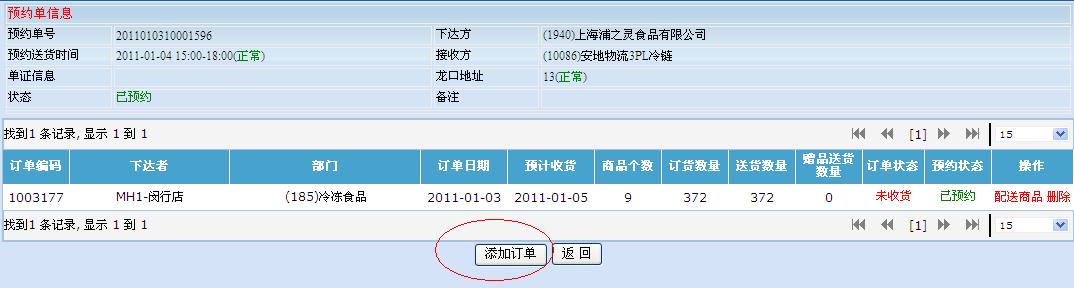
图4-2-3
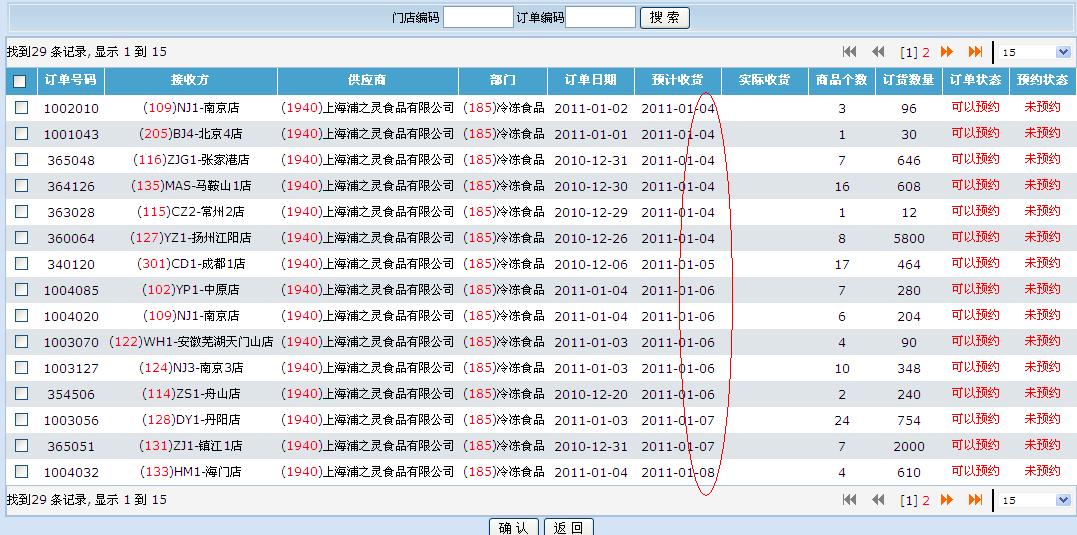
图4-2-4
5、 勾选中需要预约的订单,点击“确定”系统自动把勾选的订单添加到此预约单中,并且跳转到预约单管理页面,再次为新添加的订单填写配送信息即可
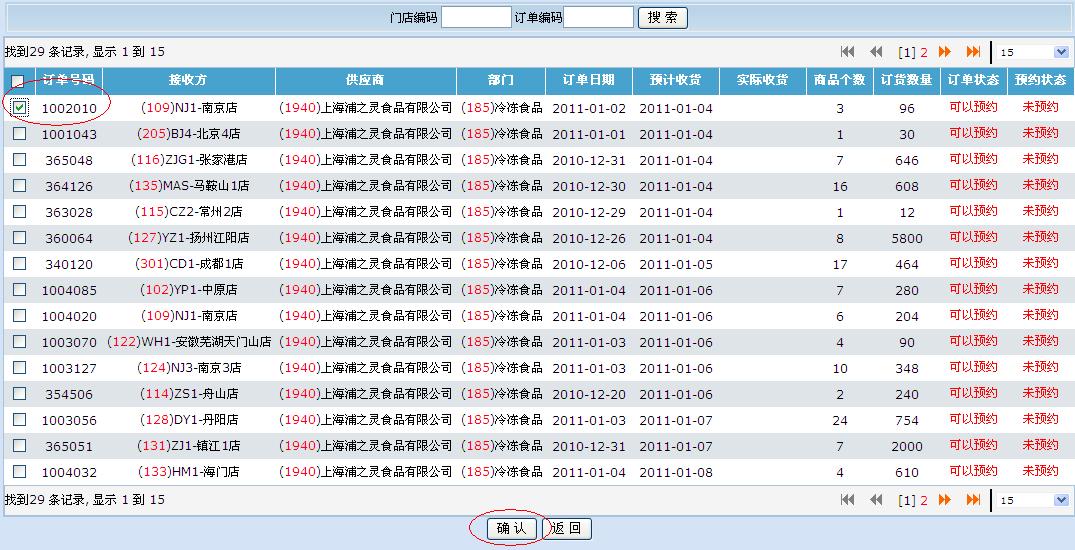
图4-2-5
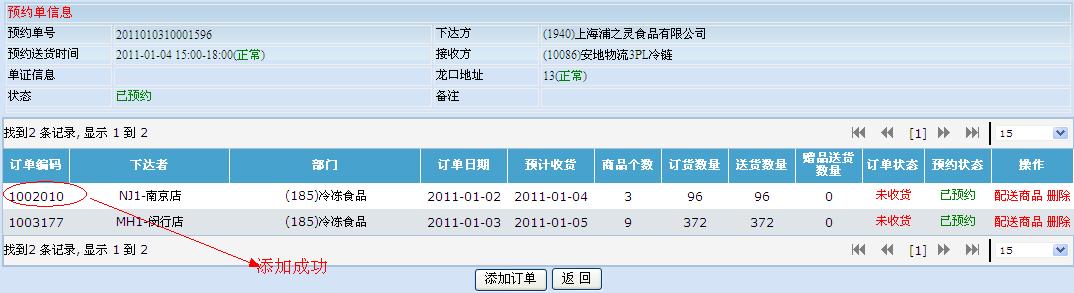
图4-2-6
1、 供应商登陆欧尚物流预约系统
2、 选择预约单维护栏目,进入预约单列表页面
3、 找到目标记录,点击预约单号,进入预约单管理页面
4、 在预约单管理页面,勾选想要删除的订单记录,然后点击“删除订单”系统给出确认删除的提示信息,点击“确认”后选中的记录被删除,点击“取消”则不做任何操作
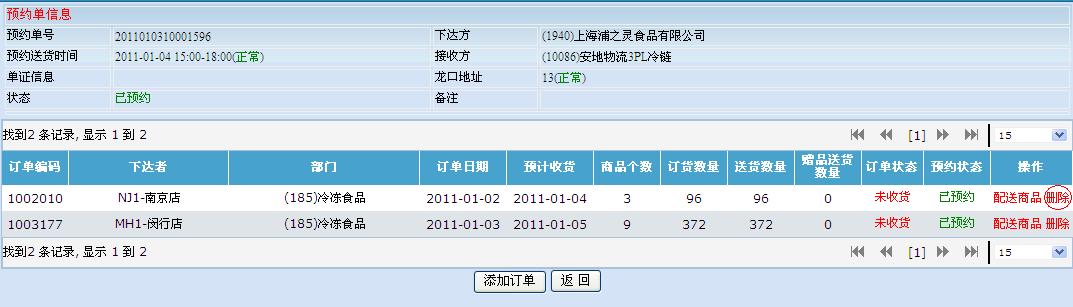
图4-3-1
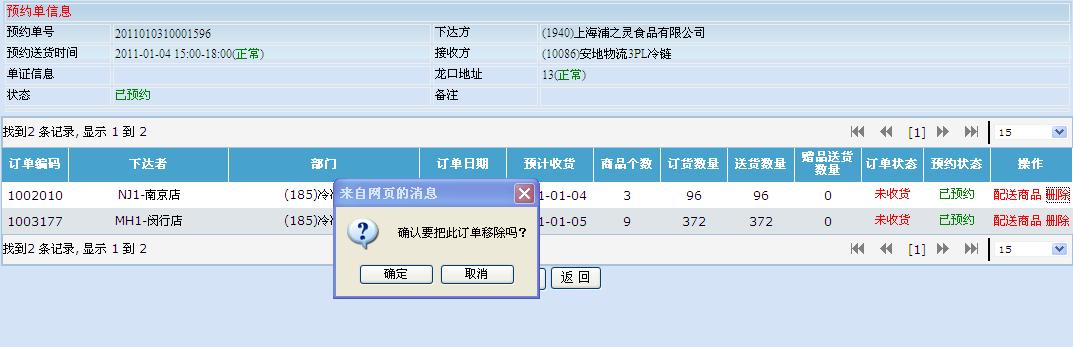
图4-3-2
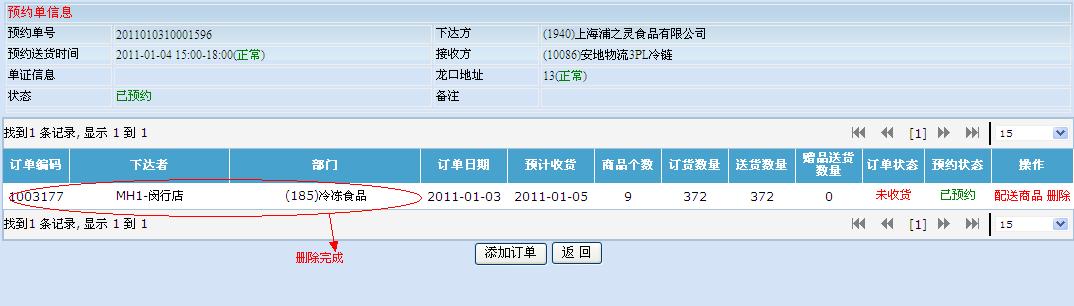
图4-3-3
第一步:
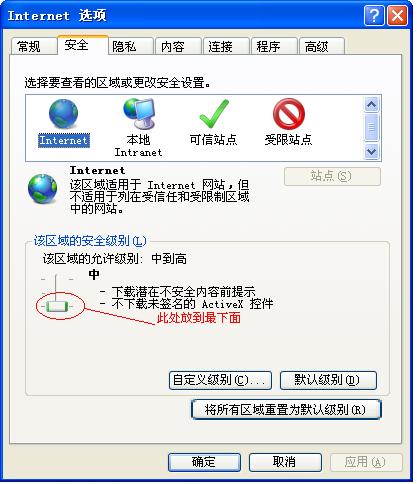
图5-1
第二步:
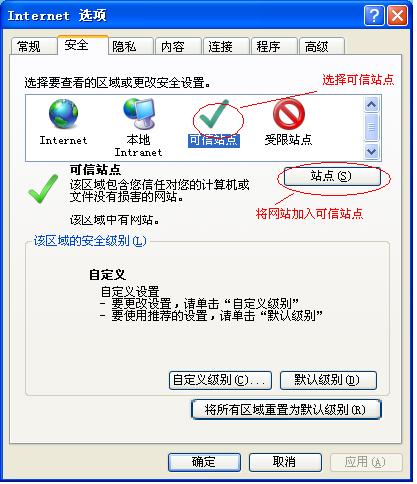
图5-2
第三步:
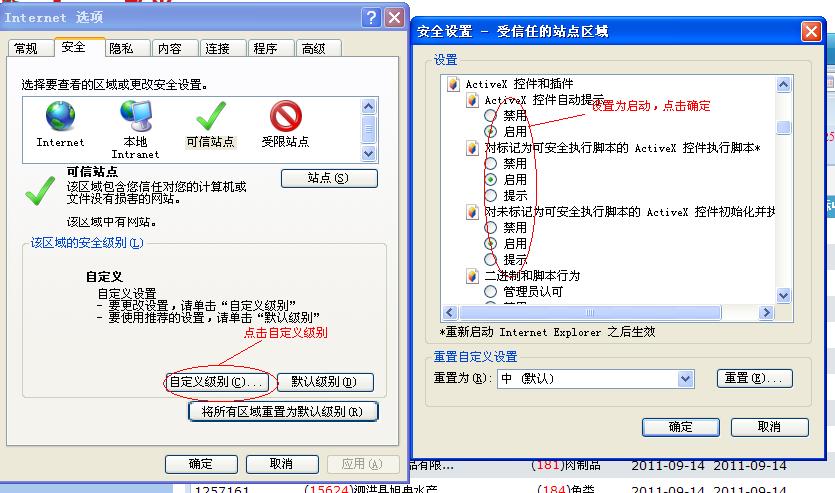
图5-3

科技驱动
全网入仓
 400-878-5253
15021103048
400-878-5253
15021103048
 yangbin#fron.net(#换成@)
yangbin#fron.net(#换成@)
沪ICP备14032626号 沪公网安备 31011802001259号
沪公网安备 31011802001259号
Copyright © 2014 - 2024 Fron All Rights Reserved.
官方微信

复融供应链